이번시간에는 윈도우10 작업표시줄의 시간이나 날짜 오류 해결법을 알아본다. 모든 윈도우 시리즈는 보통 작업표시줄 우측 하단 시간, 날짜가 표시되어 있는데, 가끔 이 시간이 안맞거나 날짜가 안맞을때 해결하는 방법이 있다. 이 시간 날짜를 동기화하거나 변경하는 방법은 매우 간단하다.

먼저 윈도우 작업표시줄에서 우측하단을 보면 아래와 같이 시간과 날짜가 표시된다.
작업표시줄이 뭔지 모르신다면, 그냥 컴퓨터 모니터의 우측 하단 끝부분이라 보시면 되겠다.
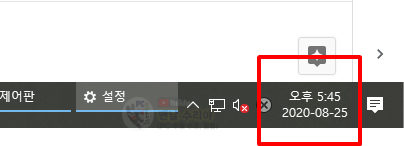
이 윈도우10 날짜나 시간이 안맞을때 실제 시간과 동기화 하는 방법은
위의 작업표시줄의 시간, 날짜 부분에서 마우스를 우클릭한다.
여기서 날짜/시간 조정 버튼을 클릭한다
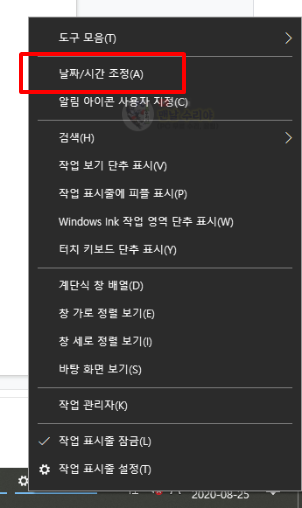
그럼 아래와 같은 화면이 나타날텐데, [자동으로 시간 설정], [자동으로 표준 시간대 설정] 버튼이
파란색으로 "켬" 상태일 것이다.
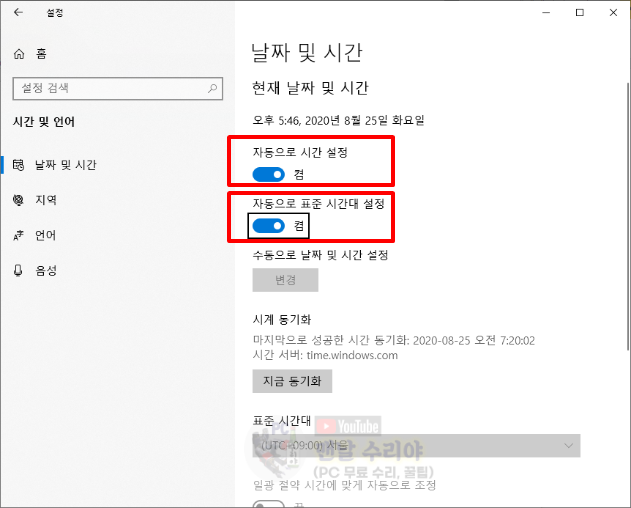
이 두 부분을 클릭해서 껐다가 다시 켜준다.
회색아이콘 (끔)으로 만들었다가, 파란색으로 켜주란 의미이다.

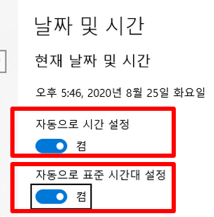
마지막으로 아래 사진의 [지금 동기화]를 눌러준다.
* 아 참고로 필자는 현직 엔지니어로, 10년 이상의 PC 노하우를 블로그, 유튜브로 올리고 있다.
PC 관련 문의를 100% 무료로 도와드리니까, 아래 SNS를 활용해보시기 바란다.
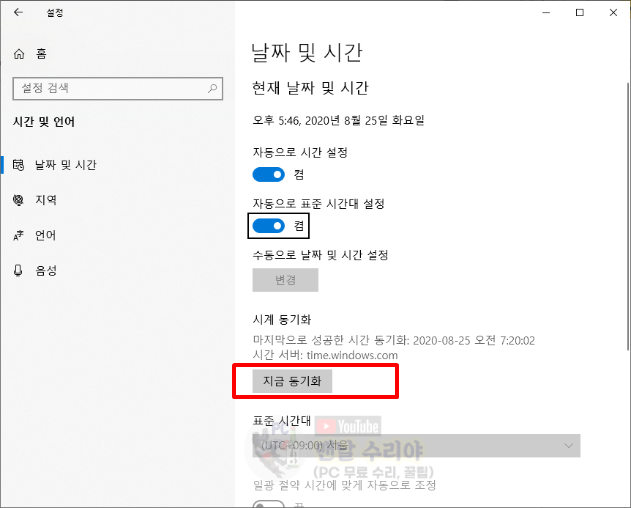
'Software 사용 꿀팁 > EXCEL 2007~2019, 365' 카테고리의 다른 글
| [엑셀 특정문자 추출 찾기] 엑셀 앞자리, 뒷자리 중간 글자 찾기 (LEFT, MID, RIGHT 함수) (0) | 2020.08.26 |
|---|---|
| [엑셀 조건 평균] 특정 부서의 평균 구하기 (AVERAGE, AVERAGEIF, 그룹별 다중 조건 평균값 (0) | 2020.08.25 |
| [엑셀 주민번호로 성별 구분하는 함수] 엑셀 주민등록번호 성별 확인, 알아내기 (CHOOSE, MID 함수 예제) (1) | 2020.08.25 |
| [엑셀 절대값 함수 표시] 엑셀 절대값 수식 함수 (초간단 10초컷) (0) | 2020.08.25 |
| [엑셀 셀 개수 세기 함수] 엑셀 빈셀 카운트 (COUNT, COUNTA, COUNTBLANK) 빈셀 개수, 내용있는 셀 카운트 (0) | 2020.08.24 |










댓글